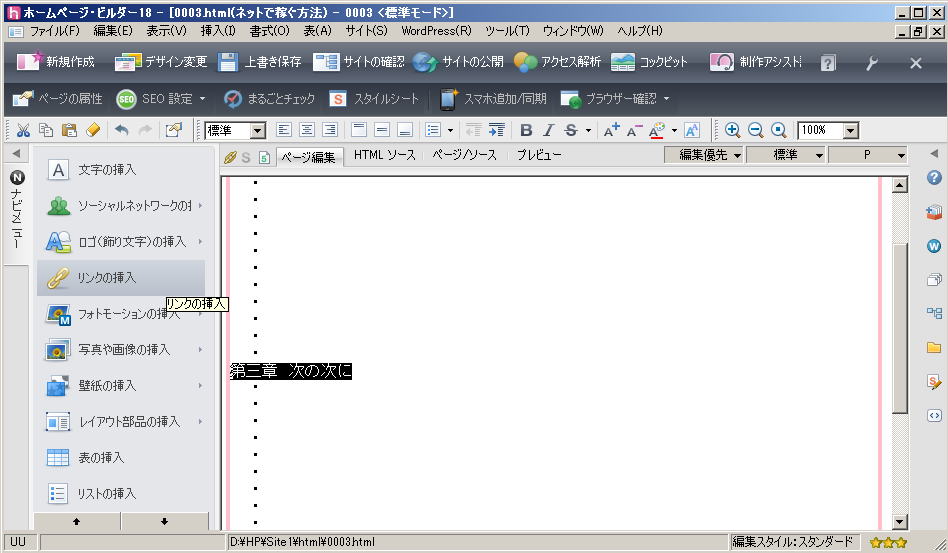 |
移動先に、「ラベル」をつけてあげます 移動先の文字列上でカーソルをドラッグして選択し、左サイドバーの、「リンクの挿入」をクリックします |
|
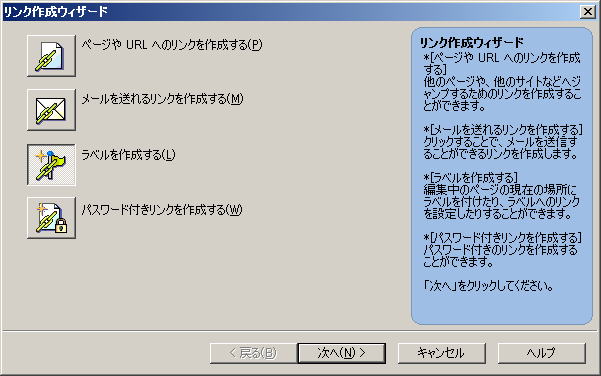 |
「リンクの作成ウィザード」ダイアログの上から3つ目、「ラベルの作成」をクリック選択してから、「次へ」をクリックします |
|
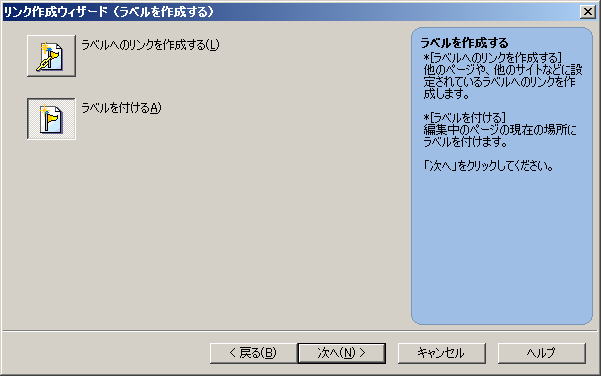 |
「リンクの作成ウィザード (ラベルを作成する)」ダイアログの上から2つ目、「ラベルを付ける」をクリック選択してから、「次へ」をクリックします |
|
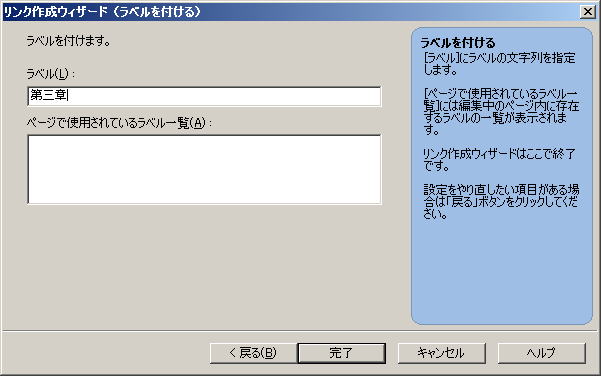 |
「ラベル」に名前を入力して、「完了」をクリックします 「ラベル」には日本語も使用できます ホームページビルダーで別ページのラベルを表示選択しようとすると、文字化けしている場合がありますが、動作に支障はありません |
|
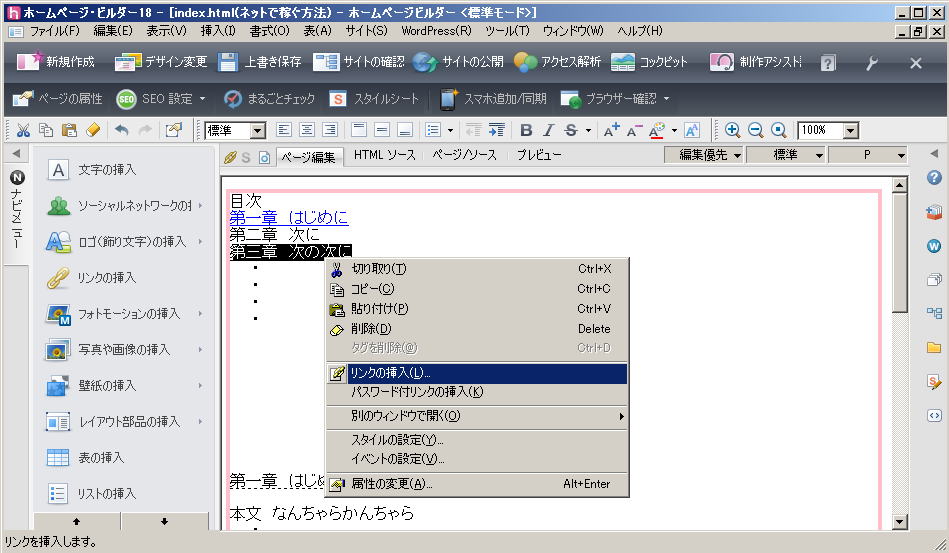 |
移動元である目次の文字列(第三章 次の次に)上でカーソルをドラッグして選択し、右クリックメニューから、「リンクの挿入」をクリックします |
|
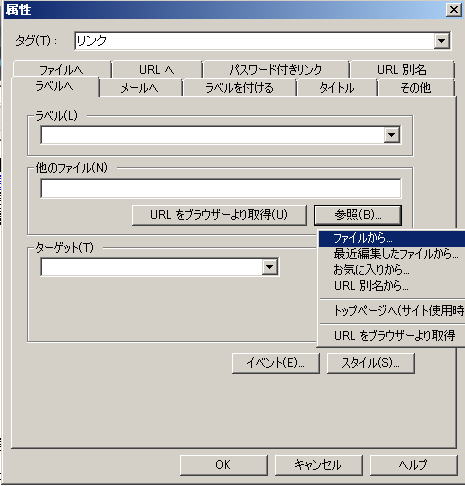 |
「属性」ダイアログの「ラベルへ」タブ、「他のファイル」右下の「参照」で、「ファイルから」をクリックします |
|
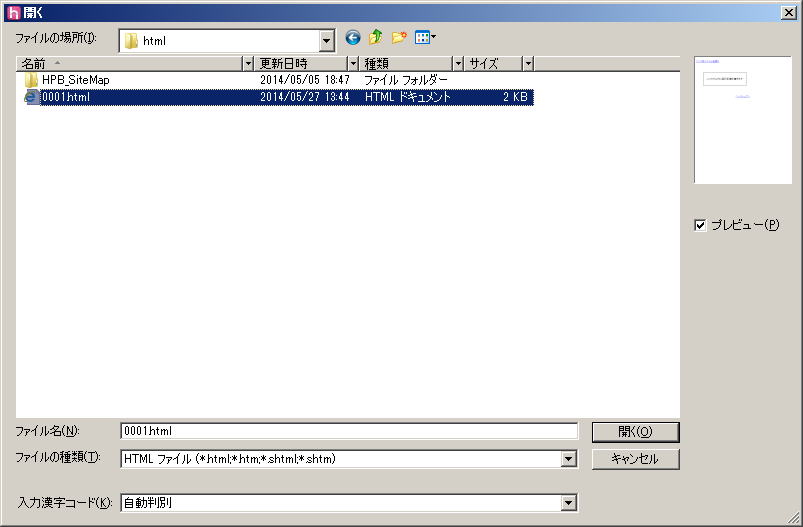 |
移動先のラベル設定したファイルをクリックしてから、「開く」をクリックします |
|
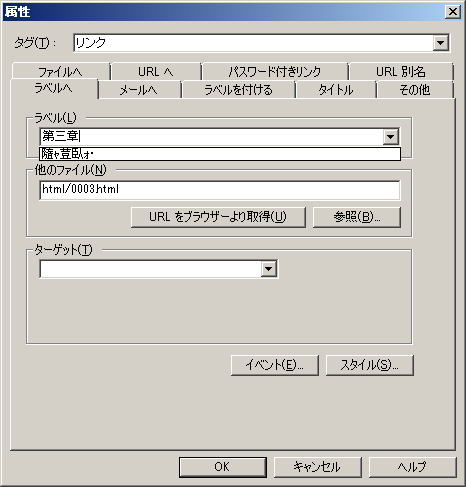 |
「ラベル」項目の▼をクリックすると、先ほど設定したラベルが出てきますが、別のページの場合文字化けしてしまいますので、正しいラベル名を入力後、「OK」をクリックします 日本語でラベルを作成したため、文字化けしていますが、ラベル名を手入力してあげれば、動作に支障はありません |
|
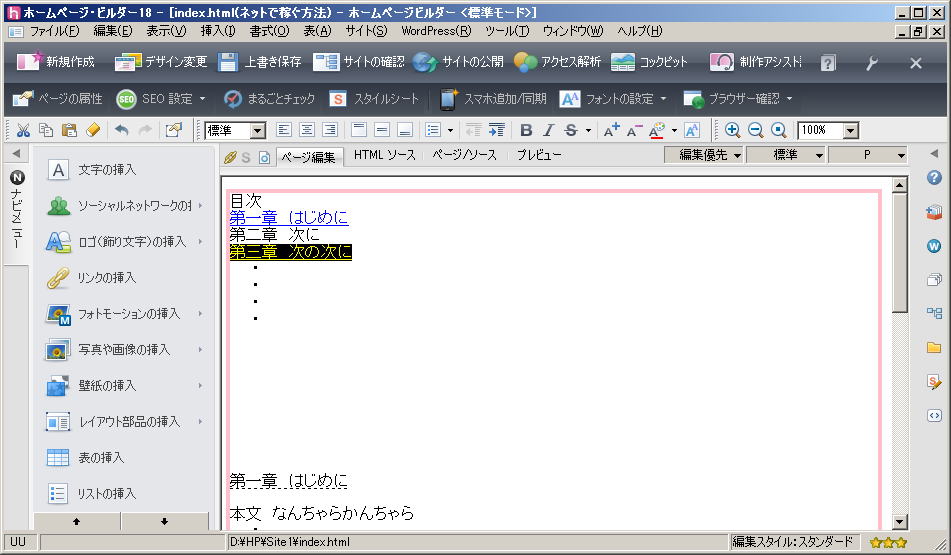 |
「上書き保存」してから、上部ナビバー右端の「ブラウザー確認」をクリックして確認します |
|
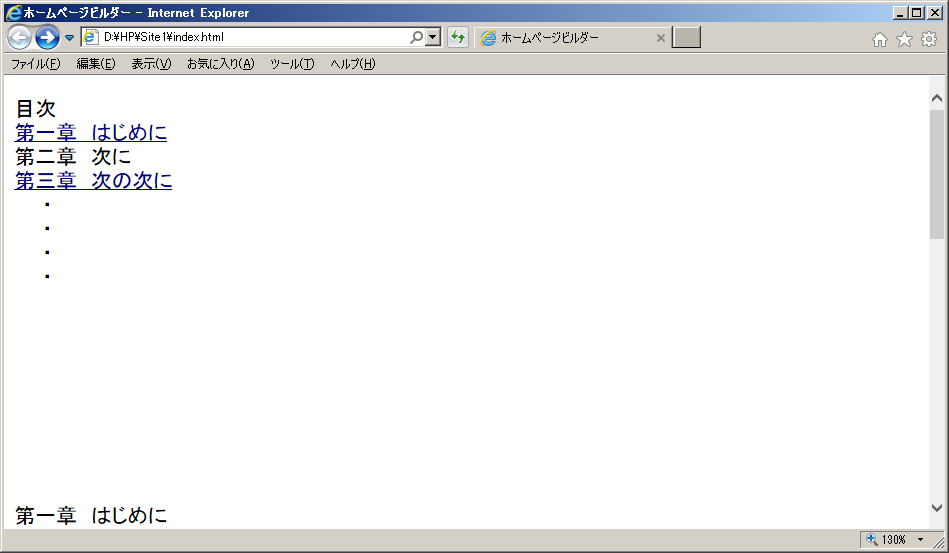 |
ブラウザーの表示画面 「第三章 次の次に」をクリックしてみます |
|
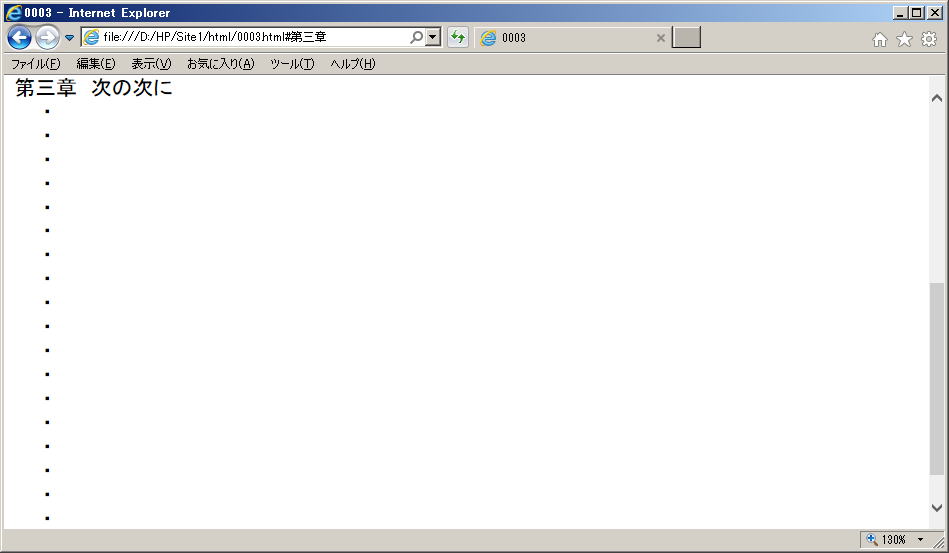 |
別のページに切り替わり、移動先のラベル以降が表示されます |